En este artículo podrá encontrar la configuración y aplicación del régimen Especial Agropecuario (REA del Impuesto sobre el Valor Agregado (IVA)) en Qupos.
Para proceso se requiere que Facturación aplique las tarifas reducidas por artículo a los clientes que pertenecen al régimen especial agropecuario. Para esto se debe realizar los siguientes ajustes:
Configuración del Cliente en Qupos
1. Ingresamos a la pantalla de Clientes:
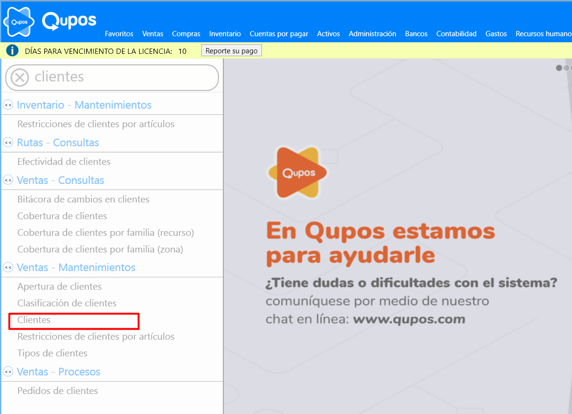
2. Buscamos el cliente al que le configuraremos que pertenece a RAE (por código o nombre) y damos clic en Filtrar:
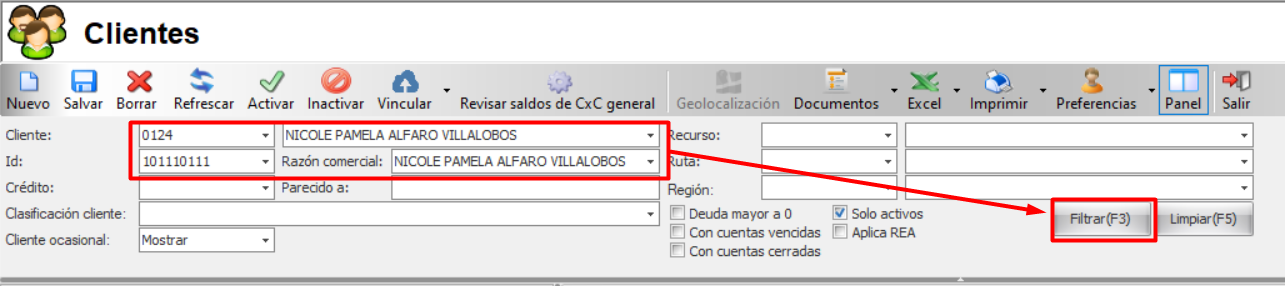
3. Nos ubicamos en la pestaña de Opciones de facturación y cxc y luego en la pestaña de Configuración tributaria.
Ahí encontraremos la opción de REA, donde debemos activar el check en la casilla de "Aplica REA" y definir la fecha de vencimiento ():
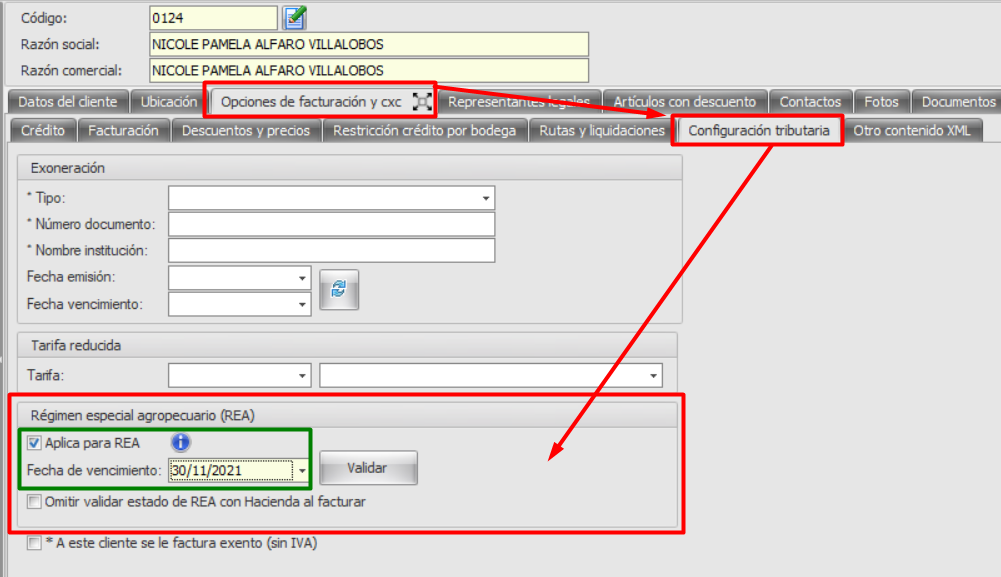
*NOTA: el botón "Validar" permite comprobar con si la cédula del cliente en efecto cuenta con REA por medio de una consulta directa con Hacienda sobre el estado actual de la cédula ante el MAG.
Si el cliente se encuentra en estado activo ante en REA, se configurará automáticamente la Fecha de vencimiento*
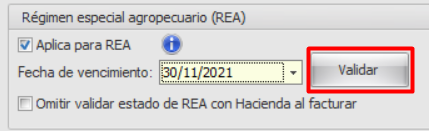
*NOTA: esta opción de "Omitir validación de datos REA con Hacienda al facturar" si está ACTIVA, se tomarán los datos asignados por el usuario en la configuración, esto es porque hay clientes que a pesar de estar en el Régimen tributario tradicional, por excepciones en el reglamento tienen derecho a la aplicación de la tarifa reducida REA.
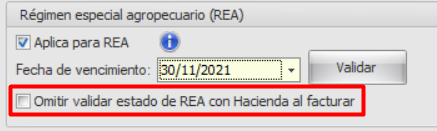
Configuración de los Artículos en Qupos
1. Ingresamos a la pantalla de Artículos
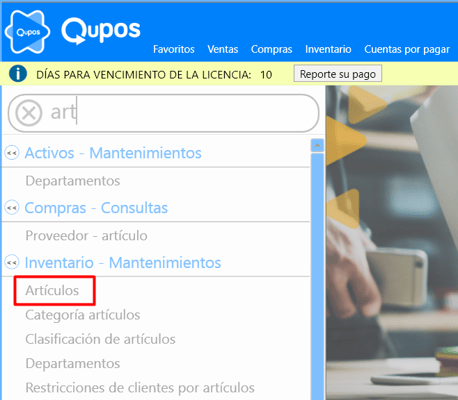
2. Buscamos el articulo al que deseamos configurar con tarifa para REA y realizamos la siente configuración en la pestaña de Precios y descuentos:
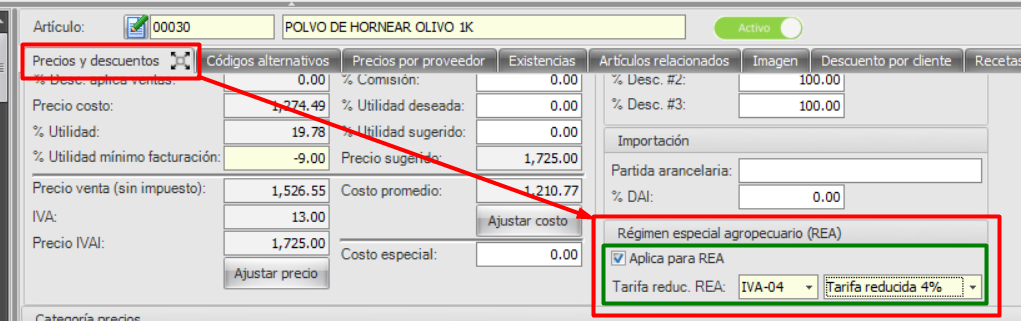
3. Guardamos la configuración dando clic en Salvar:
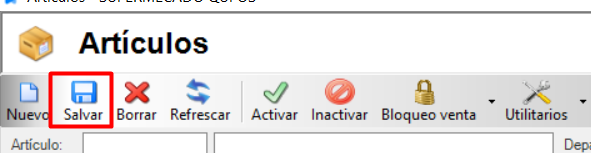
Configuración de permisos para los Cajeros en Qupos
1. Ingresamos a la pantalla de Cajeros:
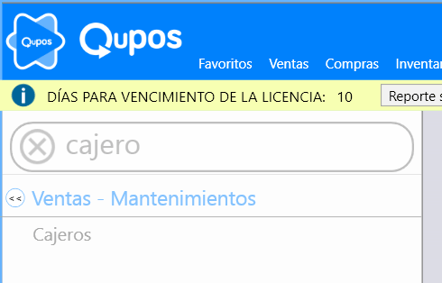
2. Seleccionamos el cajero al que se le otorgará el permiso de facturar con REA y activamos el check al permiso:
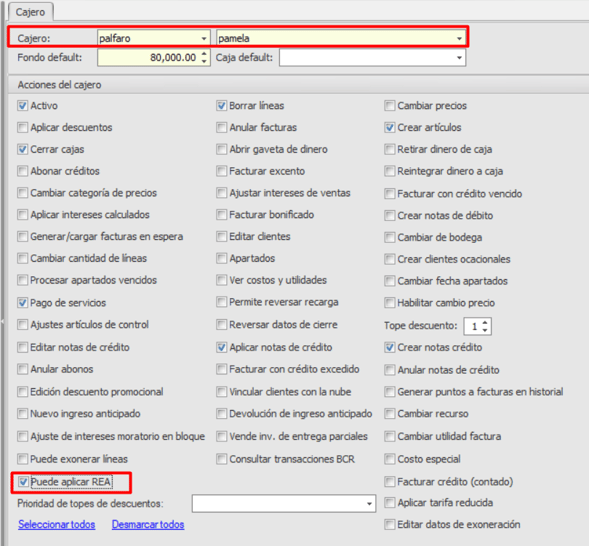
Facturación
Cuando se asigne el cliente con la configuración de REA activada, en la pantalla de facturación nos saldrá la siguiente advertencia:
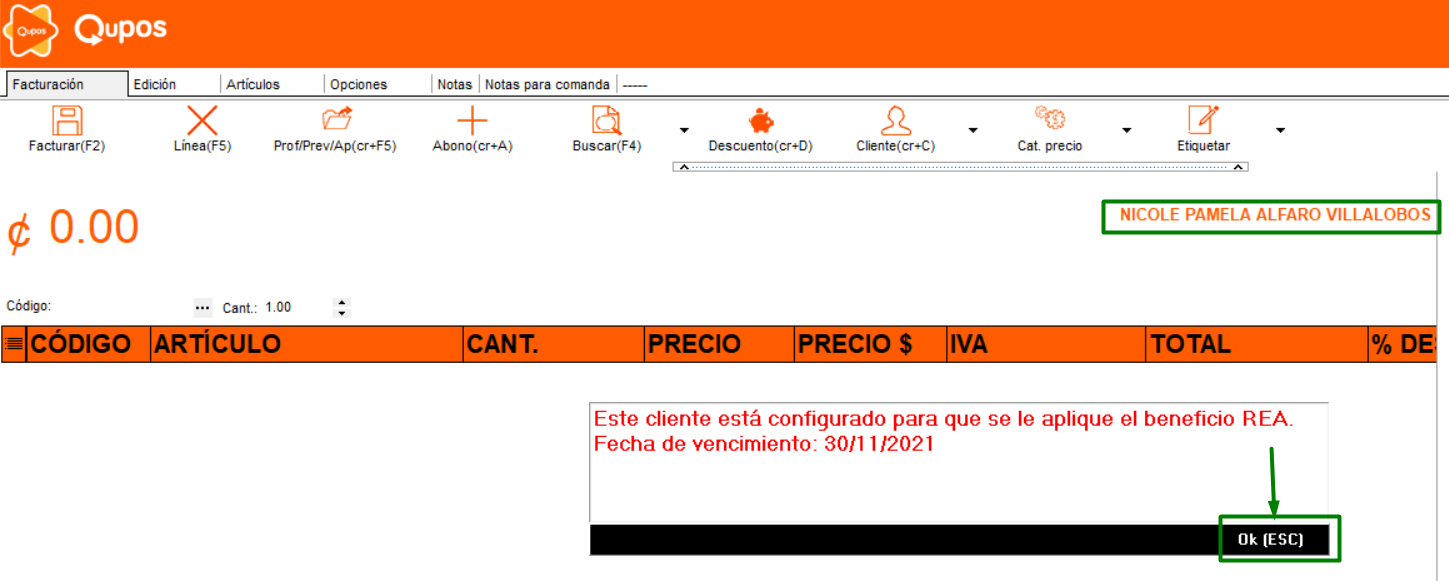
Si es correcto solamente damos clic en OK (flecha verde), para continuar con la factura.
